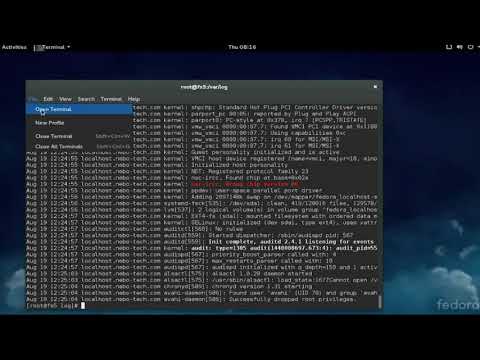यदि, तत्काल संदेशों के आदान-प्रदान के लिए अपने क्लाइंट का उपयोग करते समय, आपने इतिहास को सहेजने के कार्य को सक्रिय कर दिया है, तो इसे एक विशेष लॉग फ़ाइल के रूप में देखा जा सकता है जो आपकी हार्ड डिस्क पर प्रोग्राम द्वारा स्वचालित रूप से बनाई जाती है।

निर्देश
चरण 1
अपने ऑपरेटिंग सिस्टम पर छिपी हुई फाइलों और फ़ोल्डरों के प्रदर्शन को चालू करें। ऐसा करने के लिए, नियंत्रण कक्ष में "फ़ोल्डर विकल्प" मेनू खोलें और खुलने वाली विंडो में, उपस्थिति सेटिंग टैब का चयन करें। पदों की सूची को अंत तक स्क्रॉल करें, "आपके कंप्यूटर पर छिपे हुए फ़ोल्डरों की सामग्री दिखाएं" बॉक्स को चेक करें और "पंजीकृत फ़ाइल प्रकारों के लिए एक्सटेंशन छुपाएं" बॉक्स को अनचेक करें। परिवर्तन लागू करें और ठीक क्लिक करें।
चरण 2
अपना स्थानीय ड्राइव खोलें। ICQ प्रोग्राम की लॉग फ़ाइल देखने के लिए, दस्तावेज़ और सेटिंग्स फ़ोल्डर खोलें, पहले एक उपयोगकर्ता नाम का चयन करके, यदि प्रोग्राम केवल एक उपयोगकर्ता को इसे दर्ज करने की अनुमति देने के लिए स्थापित किया गया था। यदि प्रोग्राम कंप्यूटर पर किसी भी खाते से चल सकता है, तो सभी उपयोगकर्ता फ़ोल्डर खोलें।
चरण 3
संदेश इतिहास लॉग ढूंढें, जो एक फ़ोल्डर में स्थित है जिसका नाम मैसेंजर के नाम और संस्करण से मेल खाता है। इसमें डेटा को ICQ खातों द्वारा भी विभाजित किया जा सकता है, और संदेश इतिहास रिकॉर्ड प्रत्येक संपर्क के लिए भिन्न हो सकते हैं, इस मामले में वे प्रोग्राम द्वारा निर्दिष्ट उसके नाम के अनुरूप फ़ोल्डर में होंगे। यह सब स्थापित संस्करण और ऑपरेटिंग सिस्टम के प्रकार पर निर्भर करता है। लॉग फाइलें किसी भी टेक्स्ट एडिटर का उपयोग करके खोली जा सकती हैं।
चरण 4
यदि आपको अन्य क्लाइंट की लॉग फ़ाइलों को देखने की आवश्यकता है, तो उसी क्रम का उपयोग करें, इस अंतर के साथ कि उपयोग किए गए प्रोग्राम के नाम के अनुसार फ़ोल्डर्स का नाम दिया जाएगा। इसके अलावा, अगर आपको अपनी इच्छित प्रविष्टियां नहीं मिलती हैं, तो प्रोग्राम फाइल्स, डॉक्यूमेंट्स और सेटिंग्स, सभी प्रोग्राम्स, यूजर डॉक्यूमेंट्स के तहत एप्लिकेशन के सिस्टम फोल्डर को ब्राउज़ करें। सिस्टम प्रविष्टियां बनाने के लिए कई प्रोग्राम सादे पाठ प्रारूप का उपयोग करते हैं।